如何使用实时预览
本指南将展示如何在 Visual Studio 和 ReSharper 中使用 Avalonia UI 扩展的实时预览功能。
Avalonia for Visual Studio 扩展包含一个 XAML 设计器,可在您编写 XAML 时显示实时预览。安装了 Avalonia for Visual Studio 扩展后,双击 Avalonia XAML 文件即可打开它。
对于 Visual Studio 和 ReSharper 用户,ReSharper 2020.3 引入了内置的代码分析、代码补全、导航和查找用法功能。
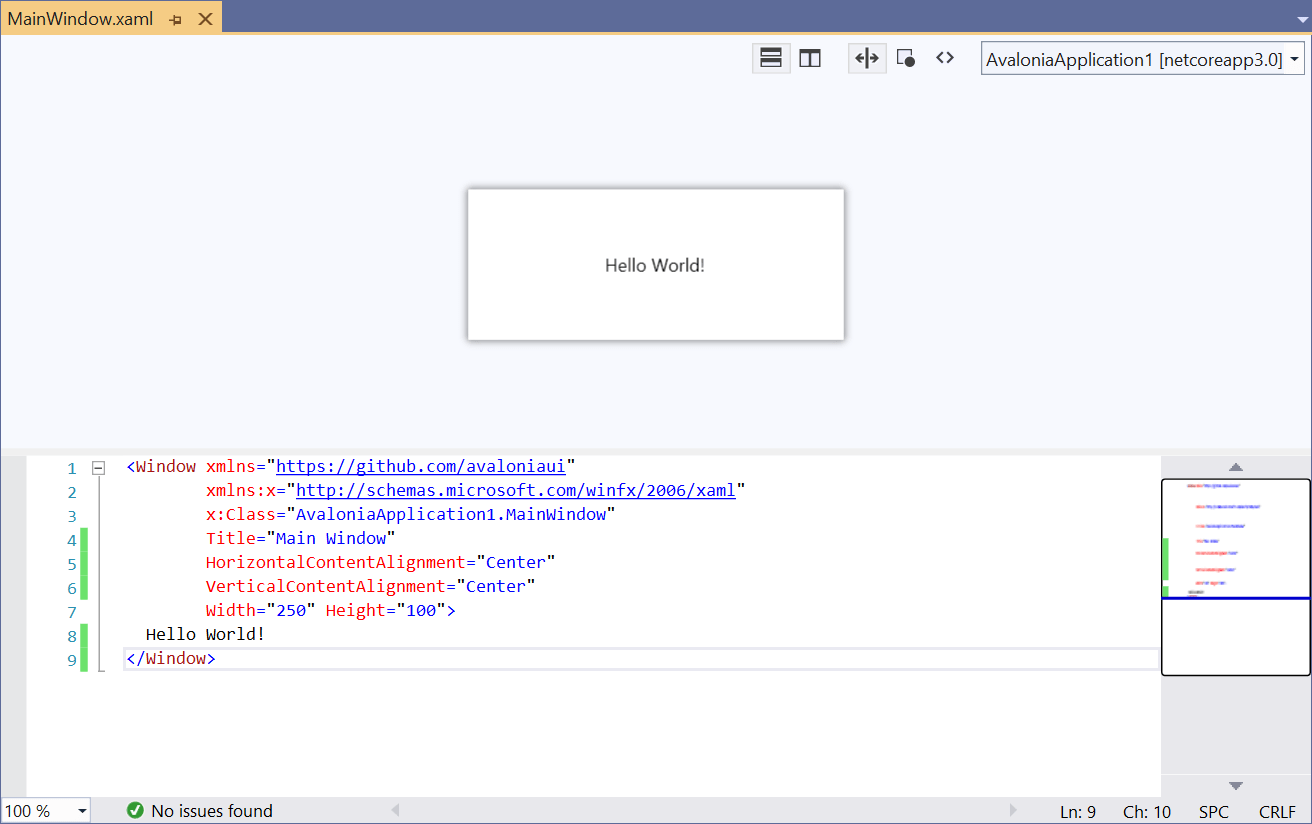
如果您的 XAML 文件位于库中,Avalonia UI 需要一个可执行的应用程序来进行预览。在设计器右上角的下拉菜单中选择一个可执行项目。一旦构建了您的项目,编辑编辑器中的 XAML 将自动更新预览。
在某些情况下,由于 Visual Studio 中的错误/限制,Avalonia XAML 设计器未显示,而是显示了 WPF 设计器。如果您的 XAML 文件显示了许多错误,请尝试右键单击文件,然后选择“打开方式...” → “Avalonia XAML Editor”。
设计时属性
有许多属性可以应用于控件,这些属性仅在设计时生效。要使用这些属性,您必须在 XAML 文件中添加一个命名空间:
xmlns:d="http://schemas.microsoft.com/expression/blend/2008"
添加了该命名空间后,以下设计时属性可用:
d:DesignWidth 和 d:DesignHeight
d:DesignWidth 和 d:DesignHeight 属性为预览的控件应用宽度和高度。
<Window xmlns="https://github.com/avaloniaui"
xmlns:x="http://schemas.microsoft.com/winfx/2006/xaml"
xmlns:d="http://schemas.microsoft.com/expression/blend/2008"
d:DesignWidth="800" d:DesignHeight="450"
x:Class="AvaloniaApplication1.MainWindow">
Welcome to Avalonia!
</Window>
d:DataContext
d:DataContext 属性仅在设计时应用 DataContext 。建议您与 {x:Static} 指令结合使用此属性,以引用您的一个程序集中的静态属性:
<Window xmlns="https://github.com/avaloniaui"
xmlns:x="http://schemas.microsoft.com/winfx/2006/xaml"
xmlns:d="http://schemas.microsoft.com/expression/blend/2008"
xmlns:dd="clr-namespace:My.Namespace;assembly=MyAssembly"
d:DataContext="{x:Static dd:DesignData.ExampleViewModel}"
x:Class="AvaloniaApplication1.MainWindow">
Welcome to Avalonia!
</Window>
namespace My.Namespace
{
public static class DesignData
{
public static MyViewModel ExampleViewModel { get; } = new MyViewModel
{
// View Model initialization here.
};
}
}
Design.DataContext
或者您可以使用 Design.DataContext 附加属性,以及 Design.Width 和 Design.Height。
<Window xmlns="https://github.com/avaloniaui"
xmlns:x="http://schemas.microsoft.com/winfx/2006/xaml"
xmlns:d="http://schemas.microsoft.com/expression/blend/2008"
xmlns:dd="clr-namespace:My.Namespace;assembly=MyAssembly"
x:Class="AvaloniaApplication1.MainWindow"
Design.Width="100">
<Design.DataContext>
<dd:MyViewModel />
</Design.DataContext>
Welcome to Avalonia!
</Window>
诊断错误
如果您遇到问题,请尝试启用详细日志记录。在 Visual Studio 中进行以下操作:
- 单击 工具 菜单上的 选项
- 在列表中单击 Avalonia XAML Editor
- 在 Minimum Log Verbosity 下拉菜单中选择 Verbose
现在日志将显示在 Visual Studio 输出窗口中。
在此窗口顶部的下拉菜单中选择 Avalonia Diagnostics。